Kolom komentar sangat penting bagi blog, karena dengan adanya kolom komentar, pengunjung bisa meninggalkan sebuah komentar tentang artikel yang kita buat atau juga bisa digunakan sebagai tempat bertanya, berdiskusi dan sebagian blogger menggunakan kolom komentar untuk menambah teman sesama blogger dan juga untuk meningkatkan return visitor.
Di artikel ini saya akan memberikan tutorial bagaimana Cara Menambahkan, Mengedit dan Moderasi Comments di blog WordPress Anda.
Berikut ini fitur Comments di WordPress yang akan kita bahas dalam artikel ini:
1. Add Comments
2. Edit Comments
3. Moderate Comments
Add Comments
Dalam bab ini, kita akan belajar Menambahkan Komentar di WordPress. Menambahkan komentar memungkinkan pengunjung Anda berdiskusi dengan Anda. Komentar tersebut disetujui oleh admin dan kemudian diposting untuk dibahas lebih lanjut.
Berikut adalah langkah-langkah untuk menambahkan komentar ke posting blog Anda.
1. Klik Pages » All Pages di WordPress.
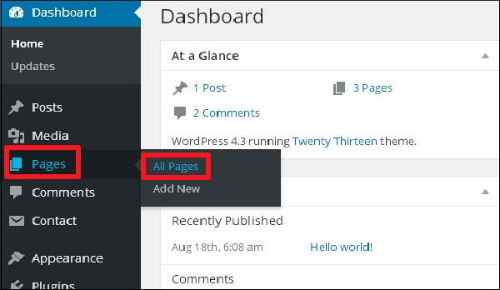
2. Daftar halaman yang dibuat di WordPress akan ditampilkan seperti terlihat pada layar berikut. Pilih salah satu halaman yang ingin Anda tambahkan komentar. Di sini, kita akan menambahkan komentar di halaman About Us. Klik di About Us.
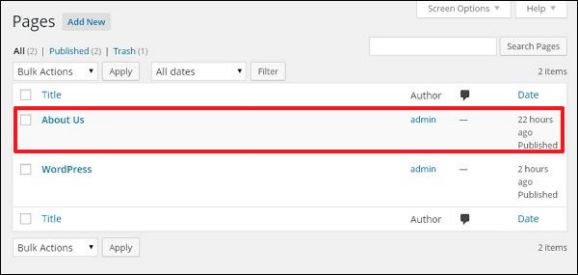
3. Untuk menambahkan komentar di halaman ini, klik pada Screen options yang ada di pojok kanan atas.
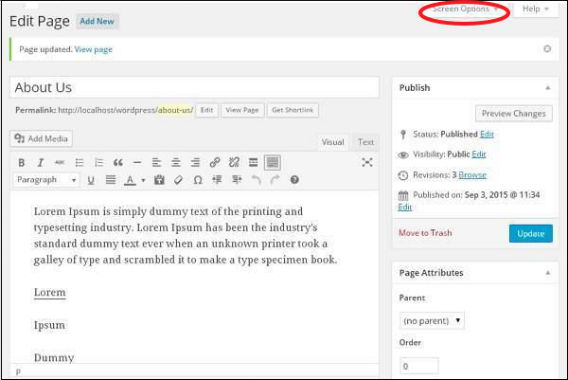
4. Daftar drop-down Screen Option akan ditampilkan. Centang kotak Discussion dan Comments seperti yang ditunjukkan pada layar berikut.
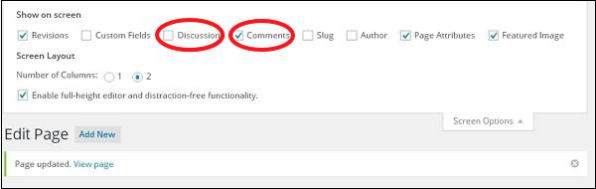
5. Sekarang Anda dapat melihat kotak Diskusi dan Komentar di bagian bawah halaman Anda.
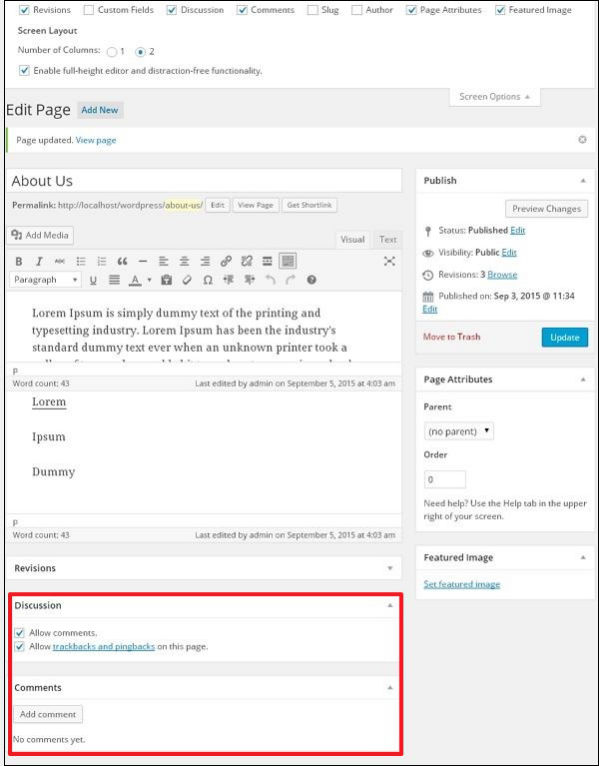
Di bagian Diskusi, ada dua pilihan yang ada :
- Allow Comments : Memungkinkan pengunjung untuk mengomentari posting dan halaman blog Anda.
- Allow trackbacks and pingbacks on this page : Memungkinkan pengunjung untuk memberikan ping dan trackback.
Di bagian Komentar, Anda bisa menambahkan komentar dengan mengklik tombol Add Comment.
6. Klik tombol Update setelah menambahkan kotak komentar.
Edit Comments
Dalam bab ini, kita akan belajar tentang cara Edit komentar di WordPress. Mengedit komentar hanya bisa dilakukan oleh admin.
Berikut adalah langkah-langkah untuk Edit Komentar di WordPress.
1. Klik Comments di WordPress.
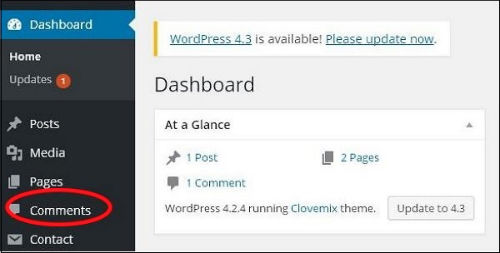
2. Anda bisa melihat daftar komentar untuk berbagai halaman. Pilih komentar apapun, yang ingin Anda edit. Klik edit.
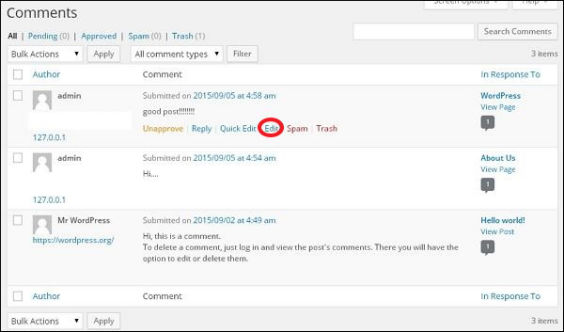
3. Halaman Edit comment akan ditampilkan. Anda bisa mengedit komentar dan klik tombol Update.

Di sini Anda bisa mengedit nama, e-mail, URL atau komentar dari kotak komentar.
Moderate Comments
Dalam bab ini, kita akan belajar untuk Moderate Comments di WordPress. Moderasi komentar adalah proses dimana, ketika pengunjung mengomentari posting, komentar tersebut tidak dipublikasikan secara langsung sampai dan kecuali jika disetujui oleh admin untuk diposkan. Ini mengelola komentar Anda sehingga tidak ada komentar spamming.
1. Klik Settings » Discussion di WordPress.
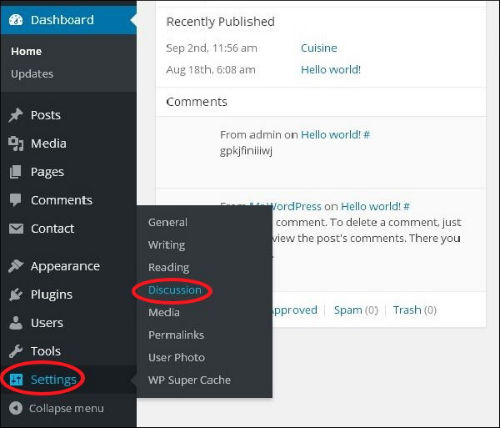
2. Halaman Setting Diskusi akan ditampilkan.
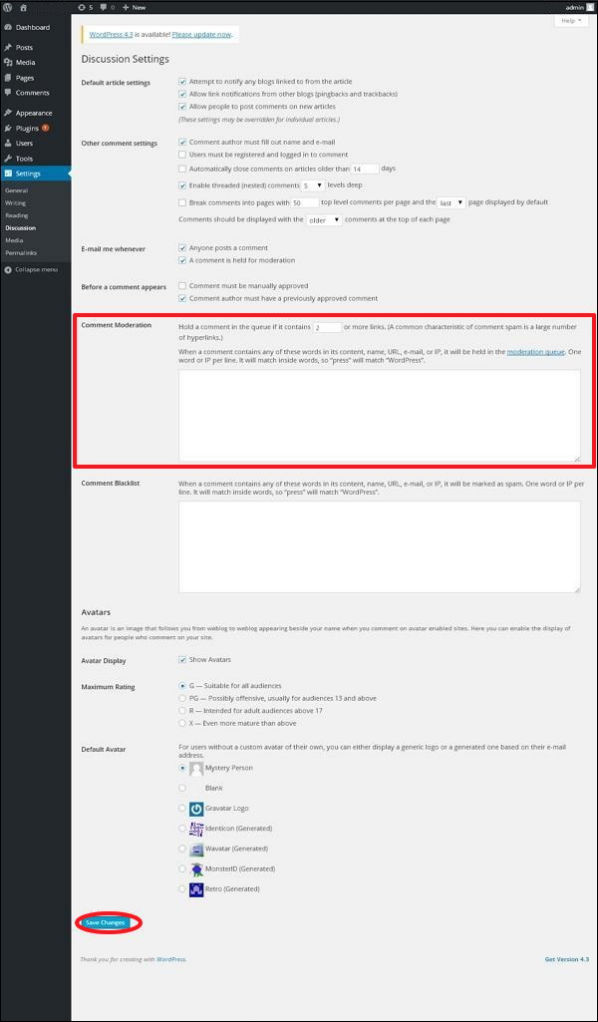
Di kolom Moderasi Komentar, masukkan kata-kata atau URL yang Anda inginkan agar pengunjung tidak menambahkan komentar. Setiap kali pengunjung memberikan komentar maka akan dimoderatori oleh admin terlebih dahulu dan kemudian dipublikasikan.
3. Klik Save Changes.
